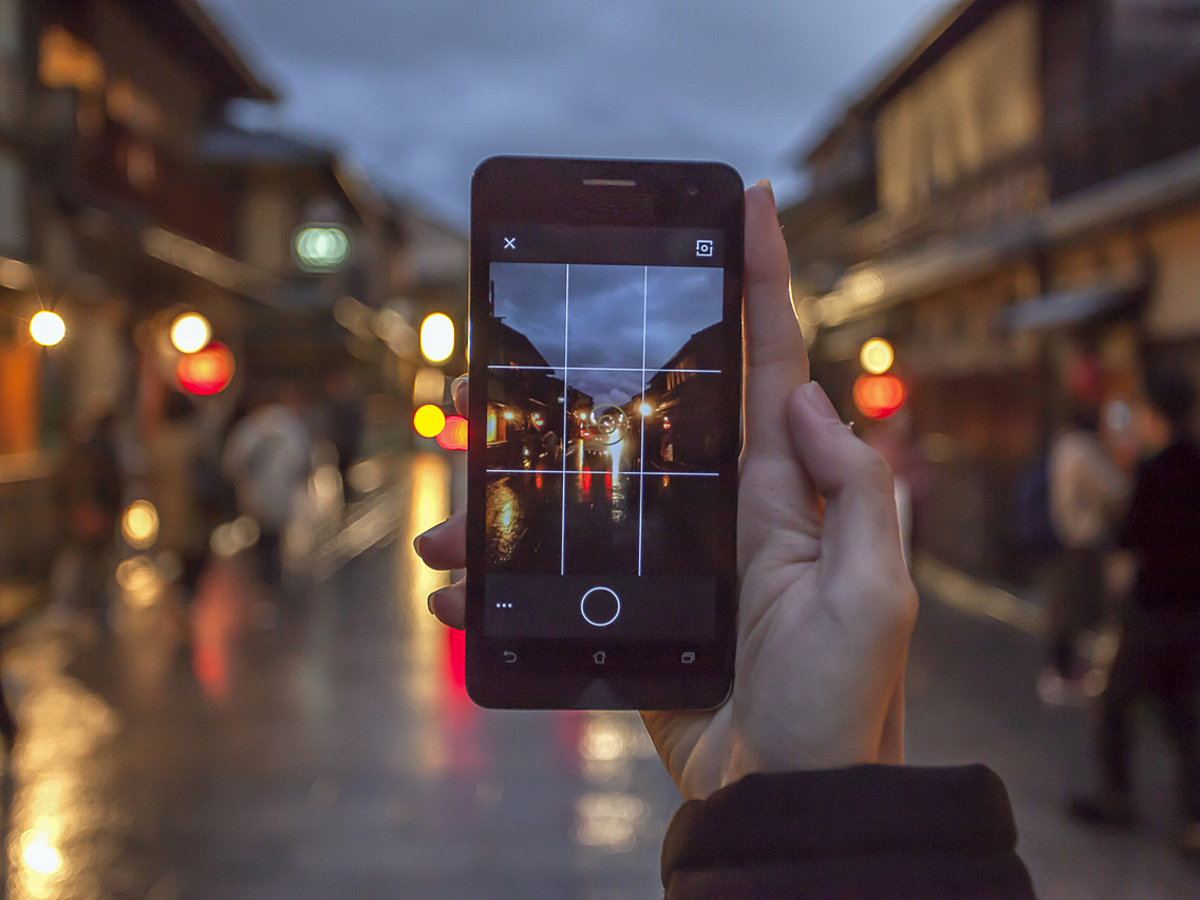
縦動画、取り入れてる?作成のポイントとオススメ編集アプリ5選
縦動画は、基本的にスマホユーザーを閲覧対象者とした動画です。
2018年にMMD研究所によって発表された2017年の「スマートフォン利用者実態調査」によると、動画視聴をする際によく利用するデバイスの1位はスマートフォン、という結果になっています。
このような状況下でスマートフォンユーザーに対して動画を配信する際に、従来の横向きの動画だけでなく「縦型の動画」という考え方も広がりつつあります。
YouTubeやFacebookなどが、縦柄の動画へ対応し始めていることもことから、ますます重視されていることがわかるでしょう。
画面の大きさで比較しても、縦型のスマートフォンの画面には必然的に縦型の動画がフィットします。
スマートフォンを横に傾ければ横型の動画でも画面にフィットしますが、その動作がユーザーにとっては面倒に感じる場合もあります。
今回は、これから主流となり得る縦型動画を作成する際のポイント3つを解説します。
あわせて、縦型の動画を編集する際にオススメの無料アプリ5選もご紹介しますので、動画作成業務を行う方は参考にしてください。
参考:
2017年版:スマートフォン利用者実態調査|MMD研究所
縦動画を作成するポイント3つ
1.ユーザーに「続きが見たい」と思われるような冒頭にする
多くのユーザーはスマートフォン上に流れる情報をスクロールしながら流れるようにコンテンツを閲覧します。
そのため、動画の冒頭で興味がないと判断されたものはその続きを見られることはありません。
つまり、動画の冒頭が視聴のカギを握っていると考えられるでしょう。
ターゲットとするユーザーがそもそもどのようなことに興味関心があるのかを調査し、ユーザーの興味を引くテロップや映像などを使い「続きが見たい」と感じさせられるような動画にすることが大切です。
2.動画の再生時間を長くしすぎない
自発的に検索して見る動画はその限りではありませんが、長い1本の動画はデータ容量が多く、安定した通信環境も必要となるため屋外で利用しているスマートフォンユーザーに好まれない傾向があります。
動画の内容やターゲットユーザーによってはもちろん、TwitterやFacebook、YouTubeなど媒体によっても最適な動画時間は変化しますが、基本的には1分前後の動画がオススメです。
動画の時間を短くするために、遠回しな表現はできるだけ避け、簡潔でわかりやすいメッセージを入れることが求められます。
3.サムネイルの設定を行う
動画のアイコンとなるサムネイルは、投稿するメディアによって設定できるものとできないものがあります。
例えばTwitterに投稿する動画のサムネイルは設定できませんが、YouTubeの場合は設定が可能です。
動画の内容が一目でわかるサムネイルを設定しておけば、ユーザーの興味を引きやすくなります。
加えて、あらかじめサムネイルから概要が伝わるため、動画の内容に興味のあるターゲット層にピンポイントで動画を見てもらいやすいメリットもあります。
オススメの縦動画加工アプリ5選
縦動画はスマホユーザーに親近感を持たれやすく、閲覧してもらえる可能性が高まります。
加工でさらにユーザーの興味を引くことができれば、新商品や新サービスの広告などにも効果的に活用可能です。
1.Cute CUT
こちらは、写真や動画だけでなく、テキストやスタンプ、なども挿入することができるアプリです。
中でも、動画に直接文字やイラストを書き込むドローイング機能に優れており、30種類以上の中からドローイングのスタイルを選択して利用できます。
作成した動画はスマートフォンのライブラリに保存できるほか、FacebookやYouTubeへ直接投稿することも可能です。
1つのアプリで撮影から投稿まで全てをまかなえるため、少ない作業工数で動画を仕上げたい、という人にオススメです。
2.Mago Video
こちらは、エフェクトが豊富な動画作成アプリです。
エフェクトを効果的に利用することで、ほかの動画とは一味違った目立つ動画を作成することができます。
さまざまな動画がタイムライン上に流れていますので、差別化してユーザーの印象に残すことは非常に重要です。
エフェクト効果を用いて競合他社と異なる印象を与えたい場合にオススメのアプリです。
3.Efectum
こちらは、動画の速度編集に特化したアプリです。
動画の再生速度を早めたり遅くしたり、一部分のみを巻き戻すなどの加工が可能です。
もちろん、動画のトリミングやBGMの追加などの機能も搭載されています。
スタンプやエフェクトなどで加工した動画はにぎやかですが、あまりに情報量が多いとユーザーに敬遠されてしまうこともあるでしょう。
こちらのアプリでできる加工はシンプルですが、統一感のある動画に仕上がります。
華やかな加工は不要、シンプルにまとめたいという担当者にオススメです。
4.Video Editor for Youtube
こちらは、細かな調節機能が搭載されたアプリです。
特にオススメしたいポイントは、さまざまな動画のアスペクト比に対応している点です。1:1、16:9、3:2といった主要なアスペクト比に対応していますので、多くのメディア、プラットフォームに対応できます。
アスペクト比の選択は、実はかなり重要です。規格によって左右される動画だからこそ、このアプリは活躍します。
無料プランであってもバナー広告が表示されませんので、広告に邪魔されることなく快適に作業することができます。
動画のアスペクト比まで丁寧に調節したい、という方にオススメのアプリです。
5.ビデオスミス

[App store](https://itunes.apple.com/jp/app/%E3%83%93%E3%83%87%E3%82%AA%E3%82%B9%E3%83%9F%E3
こちらは、シンプルな操作性と多機能さが特徴のアプリです。
縦動画はもちろんのこと、横動画や正方形動画にも対応しています。
動画のトリミングや音楽の挿入といった基本的な機能はもちろん、音声のアフレコをすることができるため、例えば動画に解説を加えるときなど役立ちます。
普段あまり動画の編集をしないという人にこそオススメしたいアプリです。
まとめ
縦型の動画にいち早く目をつけたサービスのひとつとして有名なのが、1分の動画を無料で見ることができる「C CHANNEL」です。
料理レシピやネイル、メイクなど、特にかわいいものに敏感な20〜35歳のF1層の女性をターゲットとしたこちらのサービスは、2017年1月には6億回もの再生回数に達しています。
6億再生の動画メディアC CHANNEL 「目標はディズニー」をもう妄想だとは言わせない | BUSINESS INSIDER JAPAN
このように、ターゲットや内容などのコンセプトを固めて動画配信を行うことは、縦型・横型に限らず重要なポイントです。
その上で、今後ますます需要が伸びるであろう縦型動画に少しでも早く対応できるよう、まずは本記事内でご紹介した5つのアプリを試しに使用してみてはいかがでしょうか。
- スマホユーザー
- スマートフォンを保有、利用している人をスマホユーザーと呼びます。 スマホユーザーは年々増加傾向にあります。IT専門調査会社 IDC Japan 株式会社の発表によると、2014年のスマホ加入者数は6,277万人、2017年のスマホ加入者数は7,401万人と予測しています。(2013年10月発表)
- デバイス
- デバイスとは「特定の機能を持つ道具」を表す語で、転じてパソコンを構成するさまざまな機器や装置、パーツを指すようになりました。基本的に、コンピューターの内部装置や周辺機器などは、すべて「デバイス」と呼ばれます。
- アプリ
- アプリとは、アプリケーション・ソフトの略で、もとはパソコンの(エクセル・ワード等)作業に必要なソフトウェア全般を指す言葉でした。 スマートフォンの普及により、スマートフォン上に表示されているアイコン(メール・ゲーム・カレンダー等)のことをアプリと呼ぶことが主流になりました。
- クロール
- クロールとは、検索エンジン内のシステムであるクローラ(ロボット)が一つ一つのサイトを巡回し、サイトの情報を収集することを指します。
- コンテンツ
- コンテンツ(content)とは、日本語に直訳すると「中身」のことです。インターネットでは、ホームページ内の文章や画像、動画や音声などを指します。ホームページがメディアとして重要視されている現在、その内容やクオリティは非常に重要だと言えるでしょう。 なお、かつてはCD-ROMなどのディスクメディアに記録する内容をコンテンツと呼んでいました。
- ターゲットユーザー
- ターゲットユーザーとは、自社の商品やサービスを利用するユーザー、または、運営するホームページの閲覧を増やしたいユーザーを、性別、年代、職業など、様々な観点から具体的に定めることを指します。
- Twitterとは140文字以内の短文でコミュニケーションを取り合うコミュニティサービスです。そもそもTwitterとは、「小鳥のさえずり」を意味する単語ですが、同時に「ぺちゃくちゃと喋る」、「口数多く早口で話す」などの意味もあります。この意味のように、Twitterは利用者が思いついたことをたくさん話すことのできるサービスです。
- サムネイル
- サムネイルとは、多数の画像や動画など、読み込みに時間のかかる情報の概要をおおまかに把握するために作られた縮小画像のことです。 一般的にはサイズ・画質が落とされた画像が採用され、該当の画像や動画を読み込むかどうかを判断するための「見本」として使われます。 元々は親指の爪(thumb nail)という意味を持つ言葉で「サムネ」と略して呼ばれることもあります。
- Twitterとは140文字以内の短文でコミュニケーションを取り合うコミュニティサービスです。そもそもTwitterとは、「小鳥のさえずり」を意味する単語ですが、同時に「ぺちゃくちゃと喋る」、「口数多く早口で話す」などの意味もあります。この意味のように、Twitterは利用者が思いついたことをたくさん話すことのできるサービスです。
- サムネイル
- サムネイルとは、多数の画像や動画など、読み込みに時間のかかる情報の概要をおおまかに把握するために作られた縮小画像のことです。 一般的にはサイズ・画質が落とされた画像が採用され、該当の画像や動画を読み込むかどうかを判断するための「見本」として使われます。 元々は親指の爪(thumb nail)という意味を持つ言葉で「サムネ」と略して呼ばれることもあります。
- サムネイル
- サムネイルとは、多数の画像や動画など、読み込みに時間のかかる情報の概要をおおまかに把握するために作られた縮小画像のことです。 一般的にはサイズ・画質が落とされた画像が採用され、該当の画像や動画を読み込むかどうかを判断するための「見本」として使われます。 元々は親指の爪(thumb nail)という意味を持つ言葉で「サムネ」と略して呼ばれることもあります。
- サムネイル
- サムネイルとは、多数の画像や動画など、読み込みに時間のかかる情報の概要をおおまかに把握するために作られた縮小画像のことです。 一般的にはサイズ・画質が落とされた画像が採用され、該当の画像や動画を読み込むかどうかを判断するための「見本」として使われます。 元々は親指の爪(thumb nail)という意味を持つ言葉で「サムネ」と略して呼ばれることもあります。
- スマホユーザー
- スマートフォンを保有、利用している人をスマホユーザーと呼びます。 スマホユーザーは年々増加傾向にあります。IT専門調査会社 IDC Japan 株式会社の発表によると、2014年のスマホ加入者数は6,277万人、2017年のスマホ加入者数は7,401万人と予測しています。(2013年10月発表)
- 広告
- 広告とは販売のための告知活動を指します。ただし、広告を掲載するための媒体、メッセージがあること、広告を出している広告主が明示されているなどの3要素を含む場合を指すことが多いようです。
- テキスト
- テキストとは、純粋に文字のみで構成されるデータのことをいいます。 太字や斜線などの修飾情報や、埋め込まれた画像などの文字以外のデータが表現することはできませんが、テキストのみで構成されたテキストファイルであれば、どのような機種のコンピューターでも共通して利用することができます。
- アプリ
- アプリとは、アプリケーション・ソフトの略で、もとはパソコンの(エクセル・ワード等)作業に必要なソフトウェア全般を指す言葉でした。 スマートフォンの普及により、スマートフォン上に表示されているアイコン(メール・ゲーム・カレンダー等)のことをアプリと呼ぶことが主流になりました。
- アプリ
- アプリとは、アプリケーション・ソフトの略で、もとはパソコンの(エクセル・ワード等)作業に必要なソフトウェア全般を指す言葉でした。 スマートフォンの普及により、スマートフォン上に表示されているアイコン(メール・ゲーム・カレンダー等)のことをアプリと呼ぶことが主流になりました。
- アプリ
- アプリとは、アプリケーション・ソフトの略で、もとはパソコンの(エクセル・ワード等)作業に必要なソフトウェア全般を指す言葉でした。 スマートフォンの普及により、スマートフォン上に表示されているアイコン(メール・ゲーム・カレンダー等)のことをアプリと呼ぶことが主流になりました。
- アプリ
- アプリとは、アプリケーション・ソフトの略で、もとはパソコンの(エクセル・ワード等)作業に必要なソフトウェア全般を指す言葉でした。 スマートフォンの普及により、スマートフォン上に表示されているアイコン(メール・ゲーム・カレンダー等)のことをアプリと呼ぶことが主流になりました。
- アプリ
- アプリとは、アプリケーション・ソフトの略で、もとはパソコンの(エクセル・ワード等)作業に必要なソフトウェア全般を指す言葉でした。 スマートフォンの普及により、スマートフォン上に表示されているアイコン(メール・ゲーム・カレンダー等)のことをアプリと呼ぶことが主流になりました。
- アプリ
- アプリとは、アプリケーション・ソフトの略で、もとはパソコンの(エクセル・ワード等)作業に必要なソフトウェア全般を指す言葉でした。 スマートフォンの普及により、スマートフォン上に表示されているアイコン(メール・ゲーム・カレンダー等)のことをアプリと呼ぶことが主流になりました。
- アプリ
- アプリとは、アプリケーション・ソフトの略で、もとはパソコンの(エクセル・ワード等)作業に必要なソフトウェア全般を指す言葉でした。 スマートフォンの普及により、スマートフォン上に表示されているアイコン(メール・ゲーム・カレンダー等)のことをアプリと呼ぶことが主流になりました。
- フォーム
- フォームとは、もともと「形」「書式」「伝票」などの意味を持つ英単語です。インターネットの分野では、パソコンの操作画面におけるユーザーからの入力を受け付ける部分を指します。企業のホームページでは、入力フォームが設置されていることが多いようです。
- アプリ
- アプリとは、アプリケーション・ソフトの略で、もとはパソコンの(エクセル・ワード等)作業に必要なソフトウェア全般を指す言葉でした。 スマートフォンの普及により、スマートフォン上に表示されているアイコン(メール・ゲーム・カレンダー等)のことをアプリと呼ぶことが主流になりました。
- バナー
- バナーとは、ホームページ上で他のホームページを紹介する役割を持つ画像ファイルです。画像にリンクを貼り、クリックするとジャンプできるような仕組みになっています。画像サイズの規定はありませんが、88×31ピクセルや234×60ピクセルが一般的です。また、静止画像だけでなく、アニメーションを用いたバナーもあります。
- 広告
- 広告とは販売のための告知活動を指します。ただし、広告を掲載するための媒体、メッセージがあること、広告を出している広告主が明示されているなどの3要素を含む場合を指すことが多いようです。
- アプリ
- アプリとは、アプリケーション・ソフトの略で、もとはパソコンの(エクセル・ワード等)作業に必要なソフトウェア全般を指す言葉でした。 スマートフォンの普及により、スマートフォン上に表示されているアイコン(メール・ゲーム・カレンダー等)のことをアプリと呼ぶことが主流になりました。
- アプリ
- アプリとは、アプリケーション・ソフトの略で、もとはパソコンの(エクセル・ワード等)作業に必要なソフトウェア全般を指す言葉でした。 スマートフォンの普及により、スマートフォン上に表示されているアイコン(メール・ゲーム・カレンダー等)のことをアプリと呼ぶことが主流になりました。
- アプリ
- アプリとは、アプリケーション・ソフトの略で、もとはパソコンの(エクセル・ワード等)作業に必要なソフトウェア全般を指す言葉でした。 スマートフォンの普及により、スマートフォン上に表示されているアイコン(メール・ゲーム・カレンダー等)のことをアプリと呼ぶことが主流になりました。
- コンセプト
- コンセプトとは、作品やサービスなどに一貫して貫かれている考え方をいいます。デザインと機能がバラバラだったり、使い勝手がちぐはぐだったりすると「コンセプトが一貫してないね」などと酷評されてしまいます。
- アプリ
- アプリとは、アプリケーション・ソフトの略で、もとはパソコンの(エクセル・ワード等)作業に必要なソフトウェア全般を指す言葉でした。 スマートフォンの普及により、スマートフォン上に表示されているアイコン(メール・ゲーム・カレンダー等)のことをアプリと呼ぶことが主流になりました。
おすすめ記事
関連ツール・サービス
おすすめエントリー
同じカテゴリから記事を探す
カテゴリから記事をさがす
●Webマーケティング手法
- SEO(検索エンジン最適化)
- Web広告・広告効果測定
- SNSマーケティング
- 動画マーケティング
- メールマーケティング
- コンテンツマーケティング
- BtoBマーケティング
- リサーチ・市場調査
- 広報・PR
- アフィリエイト広告・ASP
●ステップ
●ツール・素材
- CMS・サイト制作
- フォーム作成
- LP制作・LPO
- ABテスト・EFO・CRO
- Web接客・チャットボット
- 動画・映像制作
- アクセス解析
- マーケティングオートメーション(MA)
- メールマーケティング
- データ分析・BI
- CRM(顧客管理)
- SFA(商談管理)
- Web会議
- 営業支援
- EC・通販・ネットショップ
- 口コミ分析・ソーシャルリスニング
- フォント
- 素材サイト
●目的・施策
- Google広告
- Facebook広告
- Twitter広告
- Instagram広告
- LINE運用
- LINE広告
- YouTube運用
- YouTube広告
- TikTok広告
- テレビCM
- サイト制作・サイトリニューアル
- LP制作・LPO
- UI
- UX
- オウンドメディア運営
- 記事制作・ライティング
- コピーライティング
- ホワイトペーパー制作
- デザイン
- セミナー・展示会
- 動画・映像制作
- データ分析・BI
- EC・通販・ネットショップ
- 口コミ分析・ソーシャルリスニング
●課題
●その他


















